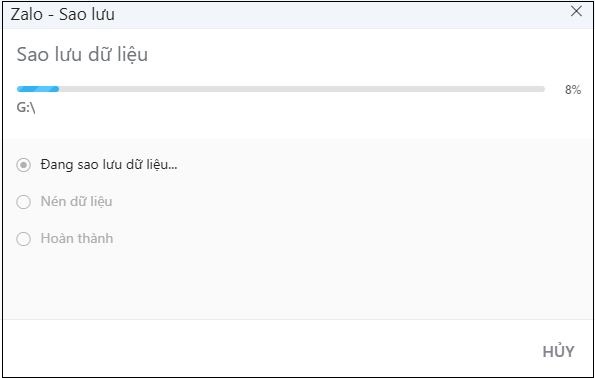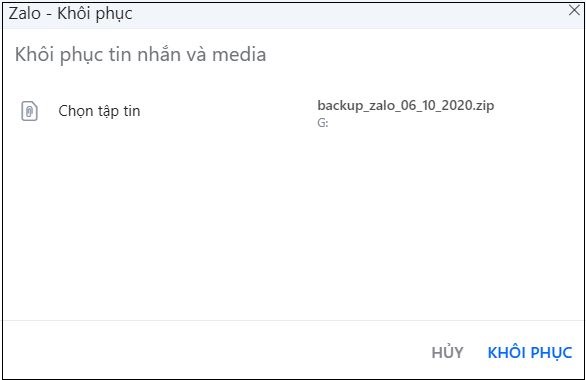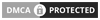Bạn nhỡ tay xóa đi tin nhắn Zalo quan trọng và không biết phải làm sao để lấy lại? Cách khôi phục tin nhắn zalo đã xóa trên máy tính chắc chắn hữu ích cho bạn.
Khác hoàn toàn với cách lấy lại tin nhắn Zalo trên điện thoại bởi lẽ Zalo trên máy tính chưa có tính năng này. Nó chỉ được thực hiện bởi sự tác động từ trong hệ thống trên máy tính.
Tất nhiên để khôi phục tin nhắn Zalo trên PC trước đó bạn phải tiến hành sao lưu. Một lưu ý nữa là tin nhắn của bạn trên Zalo điện thoại khi sao lưu không áp dụng được trên máy tính. Do đó chỉ có dữ liệu trên máy tính mới có thể khôi phục tin nhắn Zalo đã xóa trên máy tính và ngược lại.
Thông tin sao lưu dữ liệu Zalo trên máy tính
Bước 1: Mở Zalo PC lên, nhấn vào biểu tượng bánh răng góc trái màn hình. Sau đó nhấn vào Sao lưu/Khôi phục > lựa chọn Sao lưu dữ liệu.
Bước 2: Lúc này hiển thị giao diện thiết lập sao lưu. Bạn có thể tích chọn những mục cần sao lưu như tin nhắn, hình ảnh, tập tin, video và chọn nơi lưu file. Sau khi chọn xong thì nhấn ấn Sao lưu để tiến hành.
Bước 3: Đợi tiến hành sao lưu. Nếu tổng dung lượng dữ liệu cần sao lưu của bạn lớn thì quá trình này tương đối lâu.
Bước 4: Sau khi sao lưu thành công, nhấn nút Đóng để tắt cửa sổ này đi.
Cách khôi phục tin nhắn zalo đã xóa trên máy tính
Bước 1: Sau khi sao lưu thành công, bạn sao chép file sao lưu đó sang máy tính muốn khôi phục dữ liệu trên Zalo. Tiếp theo, mở Zalo PC lên, nhấn vào biểu tượng bánh răng cưa > chọn Sao lưu/Khôi phục > chọn Khôi phục dữ liệu.
Bước 2: Giao diện thông báo khôi phục tin nhắn Zalo đã xóa trên PC. Nhấn vào Chọn tập tin > chọn file zip sao lưu dữ liệu Zalo. Nhấn tiếp vào Khôi phục để thực hiện.
Bước 3: Quá trình khôi phục dữ liệu Zalo diễn ra, bạn chờ một lúc là xong.
Bước 4: Như vậy tin nhắn zalo được khôi phục hoàn toàn trong chốc lát.
Chỉ với các thao tác đơn giản như trên là bạn đã có thể vừa sao lưu dữ liệu cũng như khôi phục tin nhắn zalo đã xóa trên máy tính. Ngoài ra độc giả có thể tham khảo thêm về các cách chụp màn hình laptop phổ biến nhất nếu muốn nhé!